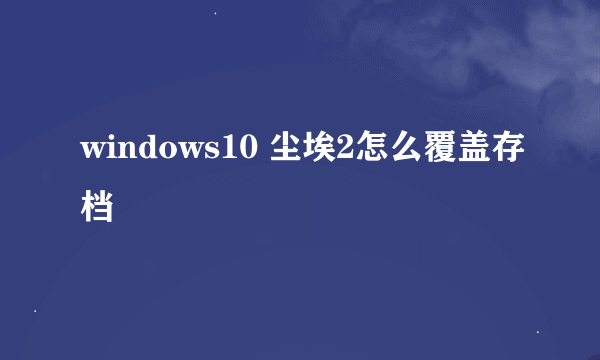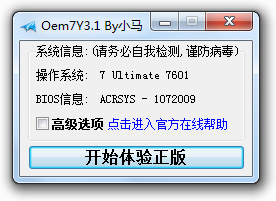正常运行windows所需的文件已被替换成无法识别的版本
的有关信息介绍如下:
1.原因:一般说来也许是某些程序修改或替换了系统文件夹(如c:\windows\system32)中的文件,而这些文件是受操作系统所保护的。除非你知道是什么程序修改的,那你可以点取消忽略这个消息,不然的话,还是把系统盘装进光驱恢复那个文件吧。2.方法:这可能是因为你先前删除了一些文件而导致的,只要在组策略中进行一下设置即可:单击“开始→运行”,输入“gpedit.msc”,然后依次展开“计算机配置→管理模板→系统→Windows文件保护”,然后双击“设置文件保护扫描”并将其设置为“禁用”即可。 我按以下步骤关闭文件保护 1、点击开始-->运行,键入regedt32并回车; 2、找到[HKEY_LOCAL_MACHINE/SOFTWARE/Microsoft/Windows NT/CurrentVersion/Winlogon]; 3、在右侧的窗格中右键单击选择New-->DWORD Value,为其命名为SFCDisable; 4、在Hexadecimal项下输入键值为ffffff9d以关闭WFP; 5、重新启动系统使所做的更改生效 但是进行到第三步时就发现右侧的窗格里没有new这个选项,进行不下去了! 描述: 该设置可以控制是否要系统开启文件保护功能即 (SFC) 它可以监视Windows的系统文件每当系统启动时候。我们可以修改注册表自由的控制文件的扫描参数。 操作: 打开你的“注册表编辑器”。然后找到[HKEY_LOCAL_MACHINE\SOFTWARE\Microsoft\Windows NT\CurrentVersion\Winlogon]这个子键。在右侧的窗口中创建一个“双字节值”并命名为“SFCScan”然后修改其值为 0 = 禁用, 1 = 启动时扫描, 2 = 扫描一次。 退出“注册表编辑器”注销或重新启动计算机,你会看到更改后的效果。 Windows XP和2000包括一种叫做WFP(Windows File Protection,Windows文件保护)的技术。把"SFCDisable"键的键值设置为"ffffff9d"可禁用WFP,而设置为"0"则可以启用它。其它一些可用的键值如下: 1 - 禁用,但是在系统启动的时候会询问你是否重新启用 2 - 只在下一次重启动的时候禁用,也不会询问你是否重新启用 4 - 启用,并且,不显示弹出窗口 ffffff9d - 完全禁用 还原受保护的Windows系统文件:在运行对话框中输入"Sfc /scannow"然后点击OK 用sfc /quiet把wfc屏蔽掉就Ok了 扫描工具SFC 此工具会自动扫描所有受保护的系统文件,并用正确的版本取代不正确的版本。在操作系统部分损坏时,可以用来恢复系统。 SFC的命令行及其各参数如下: SFC [/scannow] [/scanonce] [/scanboot] [/cancel] [/enable] [/purgecache] [/cachesize=x] [/quiet] /SCANNOW:立即扫描所有设置保护的系统文件。 /SCANONCE:下次开机时,只扫描一次所有设置保护的系统文件。 /SCANBOOT:每次启动时,扫描所有设置保护的系统文件。 /CANCEL:取消所有搁置中的设置保护系统文件的扫描。 /QUIET:不提示用户,直接取代所有不正确的文件版本。 /ENABLE:启用Windows文件保护,方便一般操作。 /PURGECACHE:删除文件缓存,并立即扫描所有设有保护的文件系统。 /CACHESIZE=x:设定文件缓存大小。